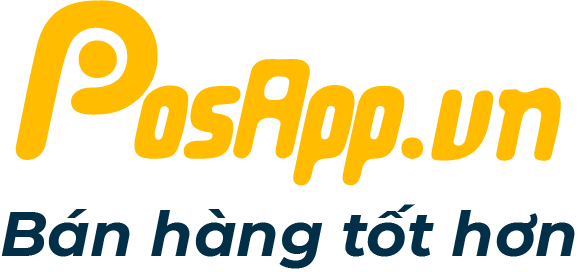CHI TIẾT HƯỚNG DẪN ĐẶT HÀNG TRỰC TIẾP TRÊN WEBSITE
Bước 1:
Đầu tiên, bạn vui lòng truy cập trực tiếp website: https://thietbi.posapp.vn/
Bước 2:
Để có thể vào xem sản phẩm thiết bị, phần mềm PosApp, bạn thực hiện một trong các cách sau:
Cách 1:
Bạn vào khung sản phẩm, dịch vụ như trong hình để tìm mua sản phẩm mong muốn.
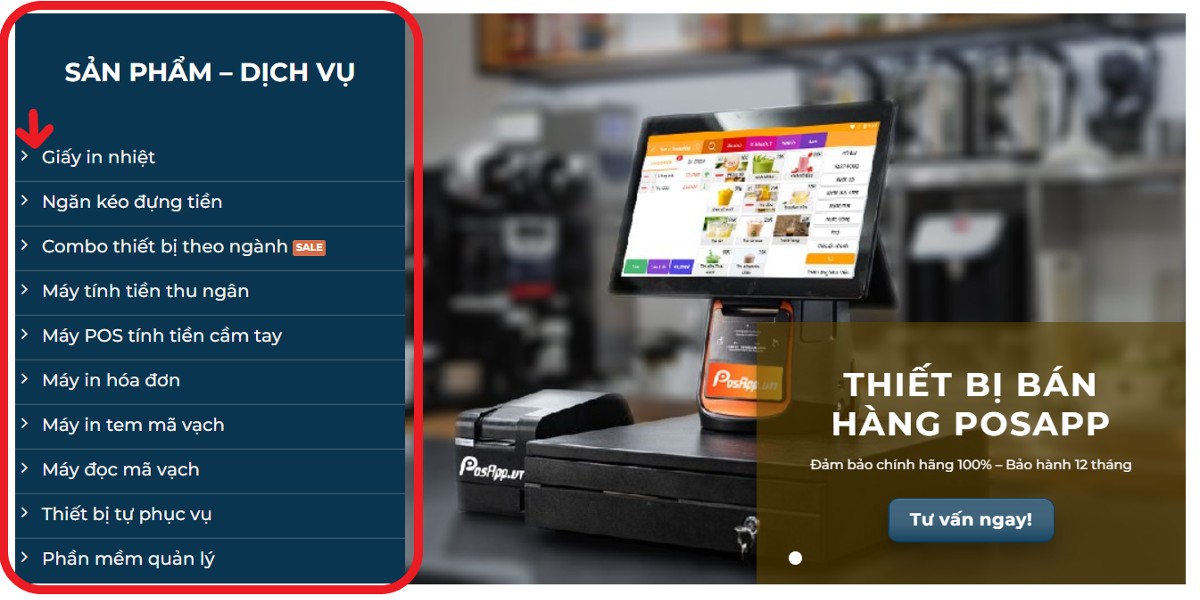
Cách 2:
Click vào chữ “Gian hàng” ở đầu trang
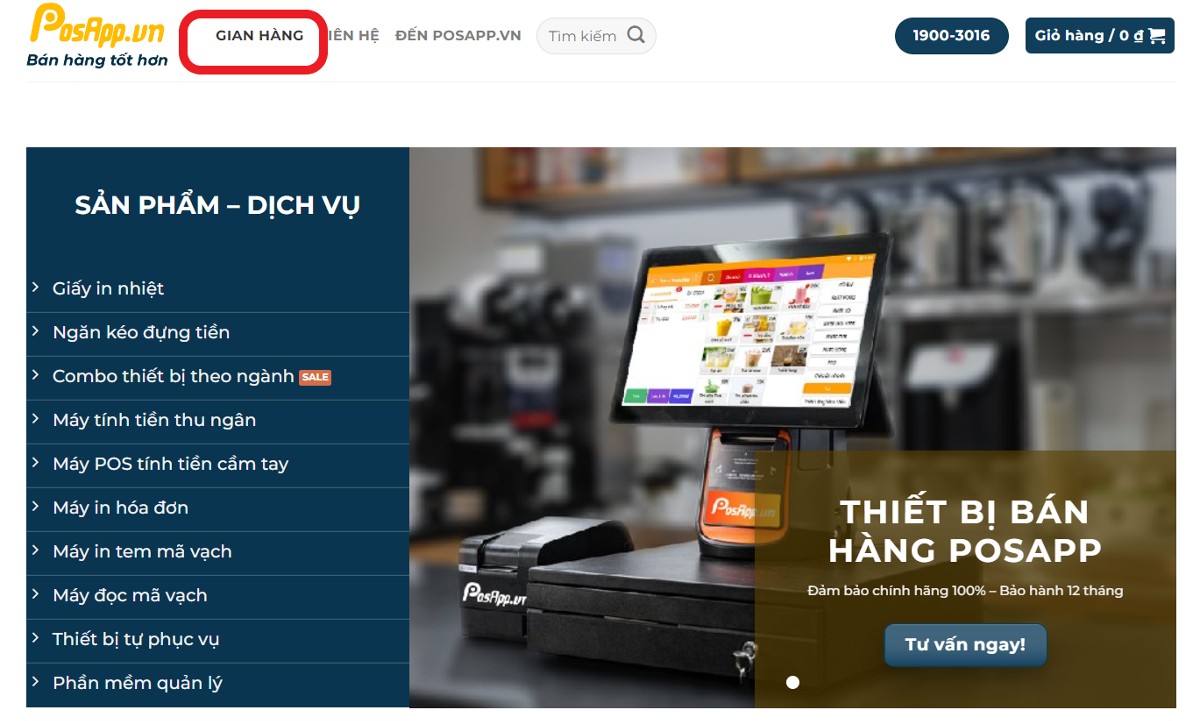
Cách 3:
Bạn kéo xuống dưới để có thể tham khảo trước bộ thiết bị bán hàng phù hợp với mô hình kinh doanh của mình rồi tiếp tục chọn cụ thể từng thiết bị phù hợp với kinh phí cá nhân.
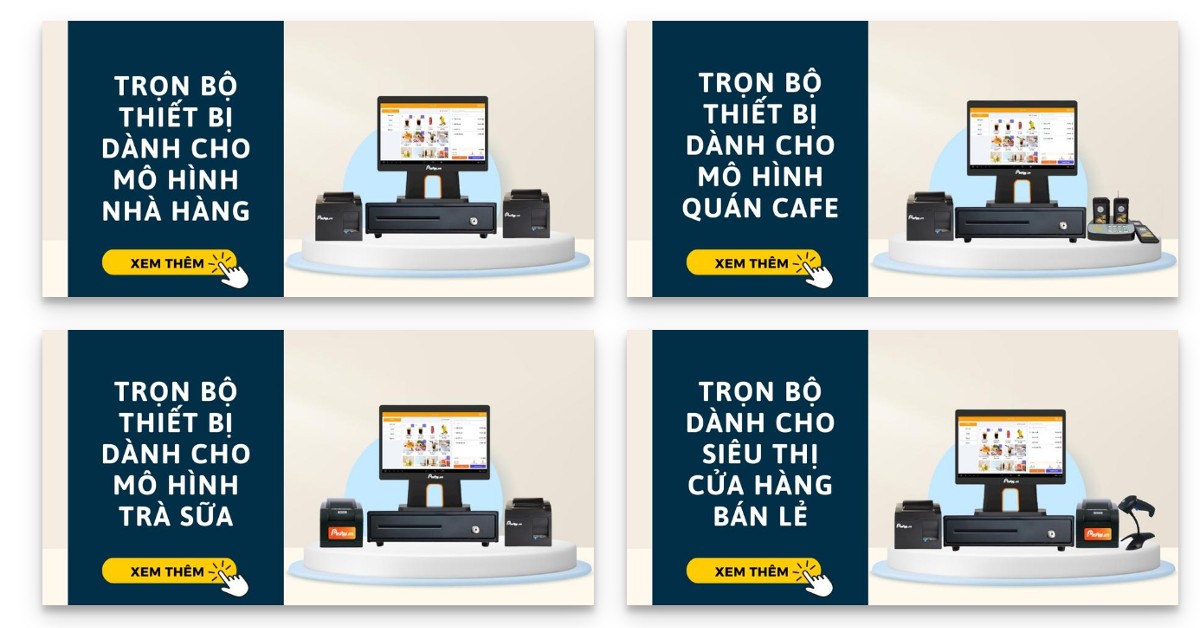
Cách 4:
Kéo xuống cuối trang để tham khảo các thiết bị bán hàng PosApp
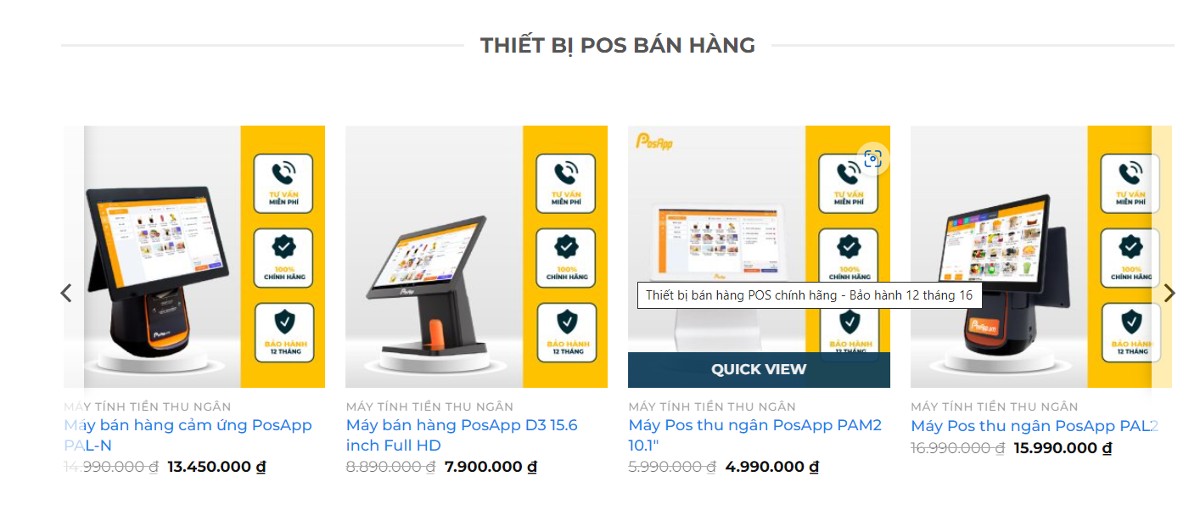
Bước 3:
Sau khi đã đến trang thiết bị, bạn tham khảo dòng thiết bị / phần mềm ưng ý và nhấn chọn để xem chi tiết thông tin sản phẩm.
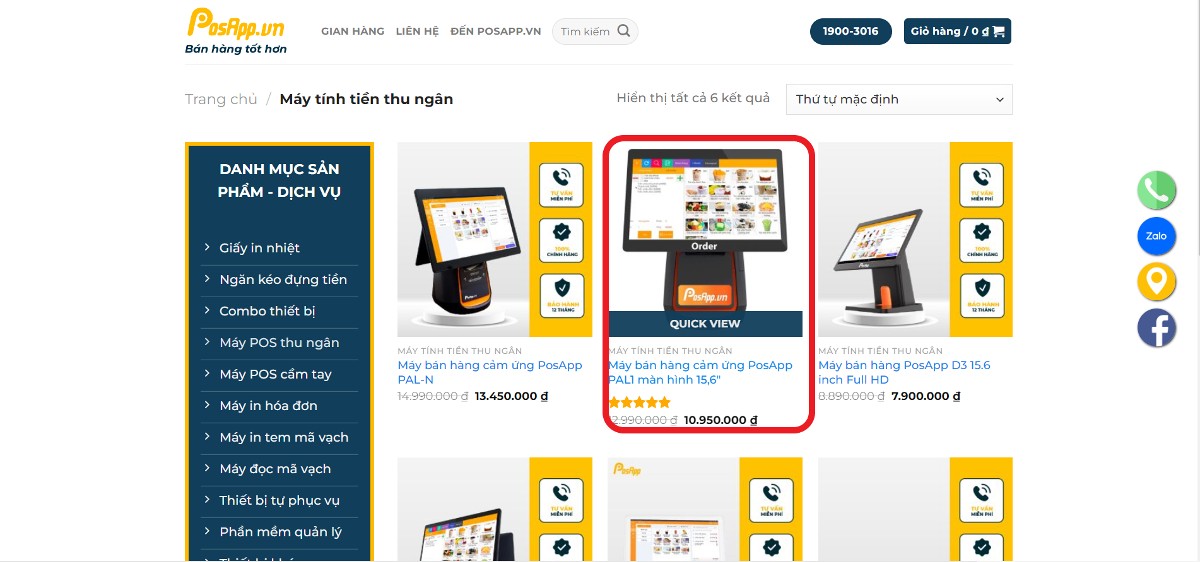
Bước 4:
Đây là trang thông tin cho tiết sản phẩm. Cụ thể trong hình là thiết bị máy Pos tính tiền thu ngân PosApp PAL1 tích hợp máy in hóa đơn nhiệt.
Trên trang này thể hiện đầy đủ thông tin sản phẩm và giá tiền để bạn tham khảo.
Sau khi ưng ý sản phẩm, bạn nhấn chọn số lượng và thêm sản phẩm vào giỏ hàng như trong hình.
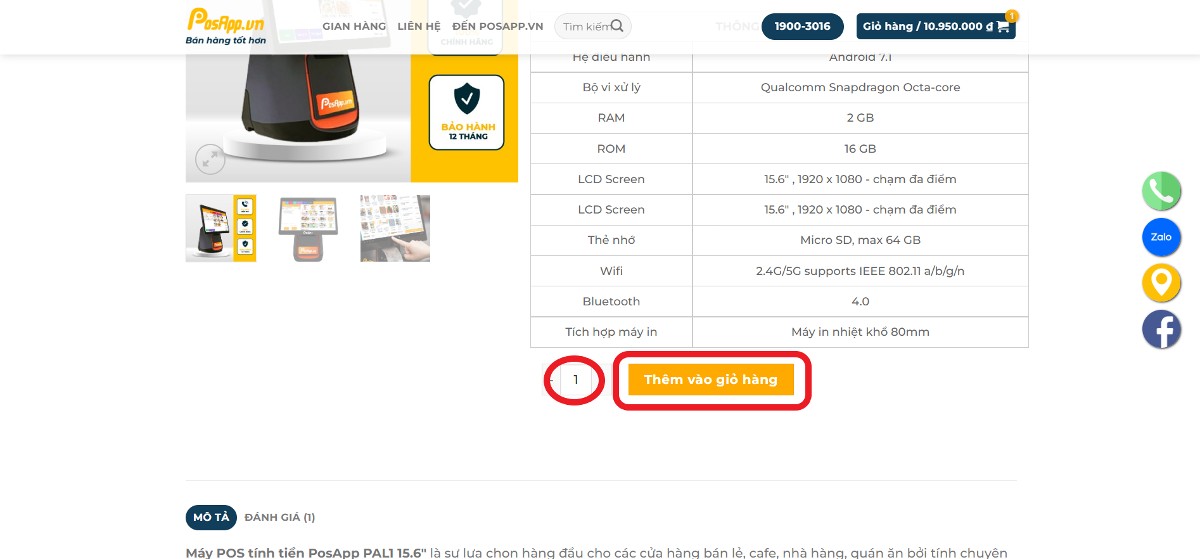
Sau khi thêm sản phẩm vào giỏ hàng, bạn có thể tiếp tục tham khảo các dòng sản phẩm khác ở cuối bài.
Nếu bạn muốn thanh toán, bạn vui lòng nhấn vào ô “Giỏ hàng/[giá trị đơn hàng]” để chuyển sang cửa sổ thanh toán.
Bước 5:
Tại trang này, bạn kiểm tra đúng số lượng, giá tiền, chọn hình thức giao hàng là nhận tại nhà hay nhận tại cửa hàng.
Sau đó bạn tiếp tục nhấn nút “Tiến hành thanh toán”.
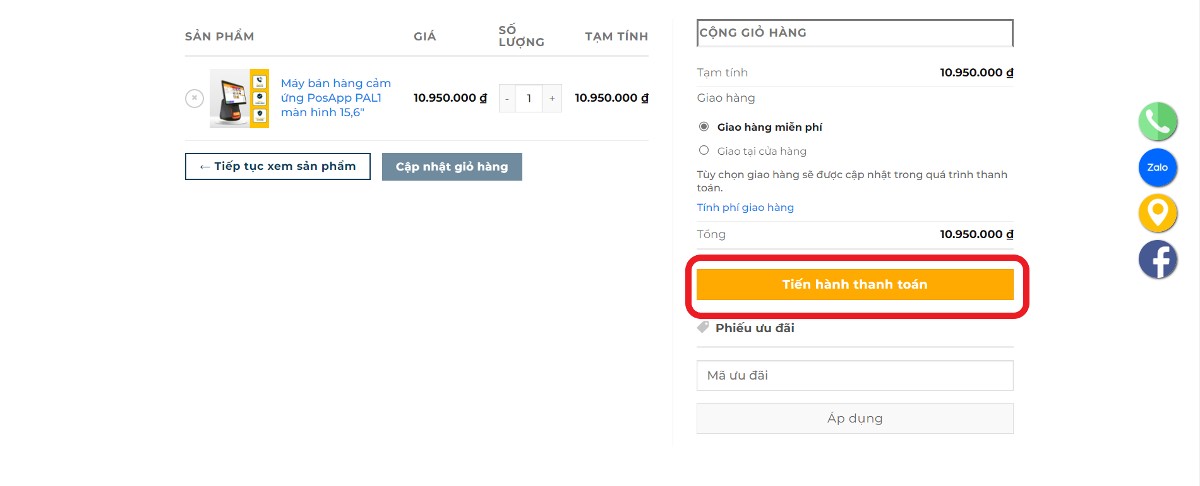
Bước 6:
Bước tiếp theo, bạn nhập đầy đủ thông tin cá nhân để đơn hàng được thiết lập và vận chuyển chính xác đến địa chỉ của bạn cũng như bạn sẽ được nhân viên PosApp gọi điện tư vấn và nhắc nhở thời gian nhận đơn hàng.
Một số mục bạn buộc điền thông tin:
- Mục Tên: là mục bắt buộc.
- Mục Địa chỉ: là mục bắt buộc.
- Mục Tỉnh / Thành phố: là mục bắt buộc.
- Mục Số điện thoại: là mục bắt buộc.
Sau khi đã điền đầy đủ thông tin và kiểm tra chính xác thông tin đặt hàng, bạn nhấn vào núi “Đặt hàng” để đơn hàng được tiếp nhân và xử lý.
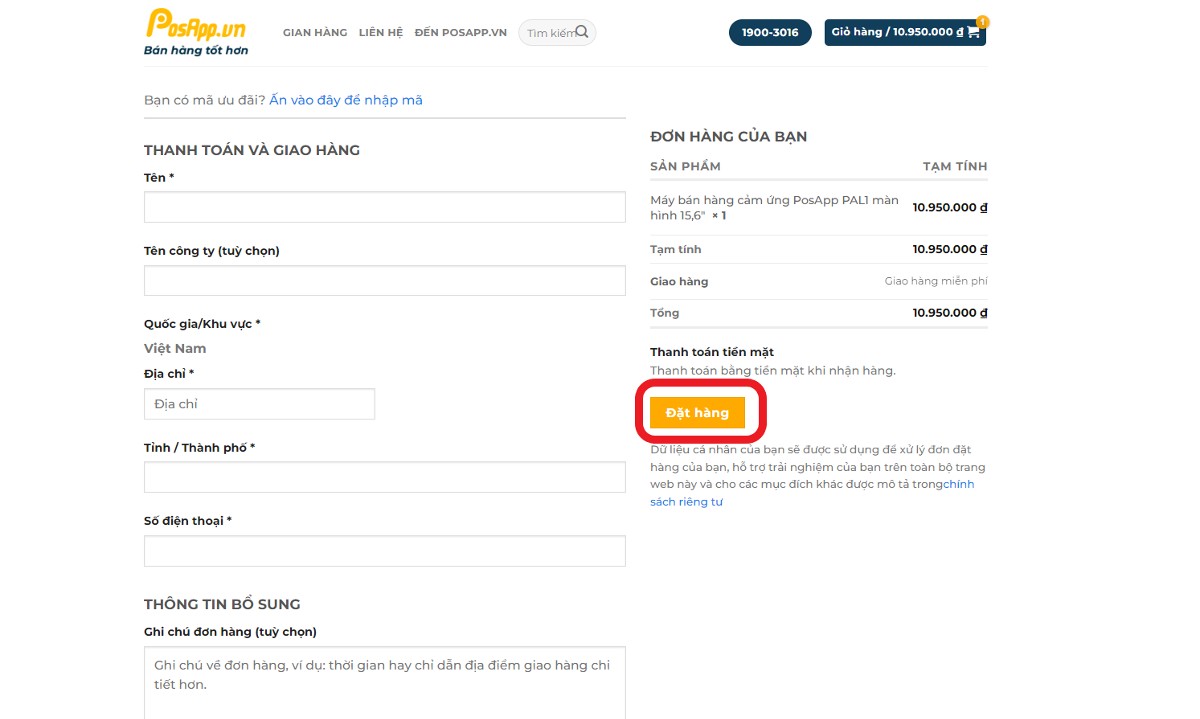
Bước 7:
Cuối cùng là chi tiết thông tin đơn hàng bạn đã đặt.
Sau khi đặt đơn hàng thành công, bạn vui lòng đợi máy để nhân viên PosApp gọi điện xác nhận đơn hàng và thông tin các nhân đã đăng ký.
Cảm ơn bạn đã quan tâm và đặt mua sản phẩm của PosApp.

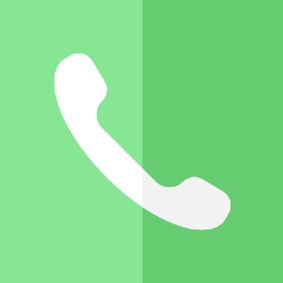 1900-3016
1900-3016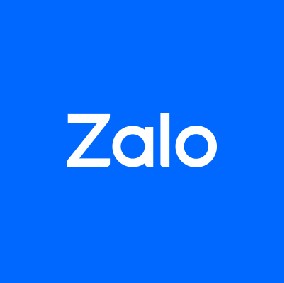 Zalo
Zalo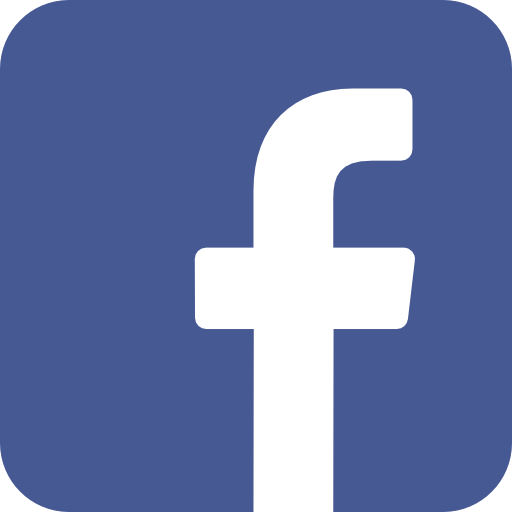 Facebook
Facebook